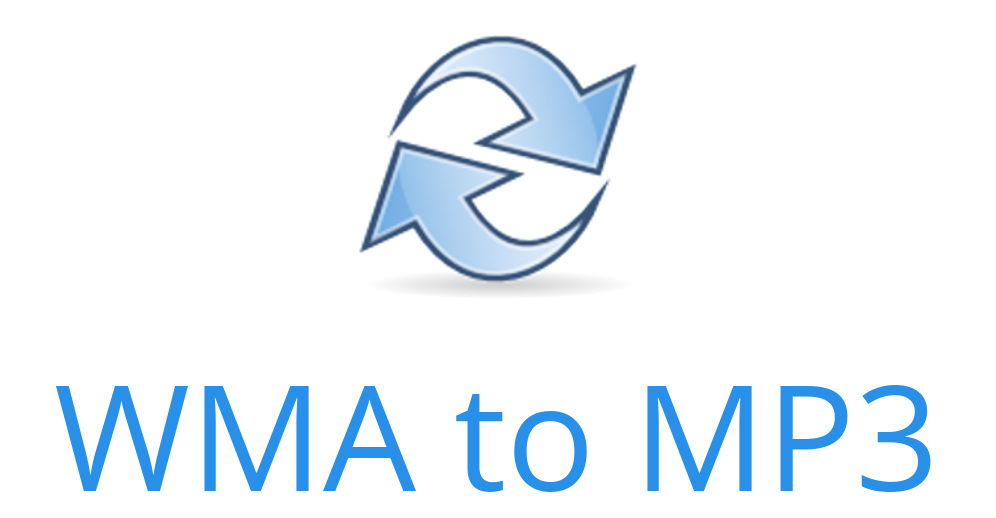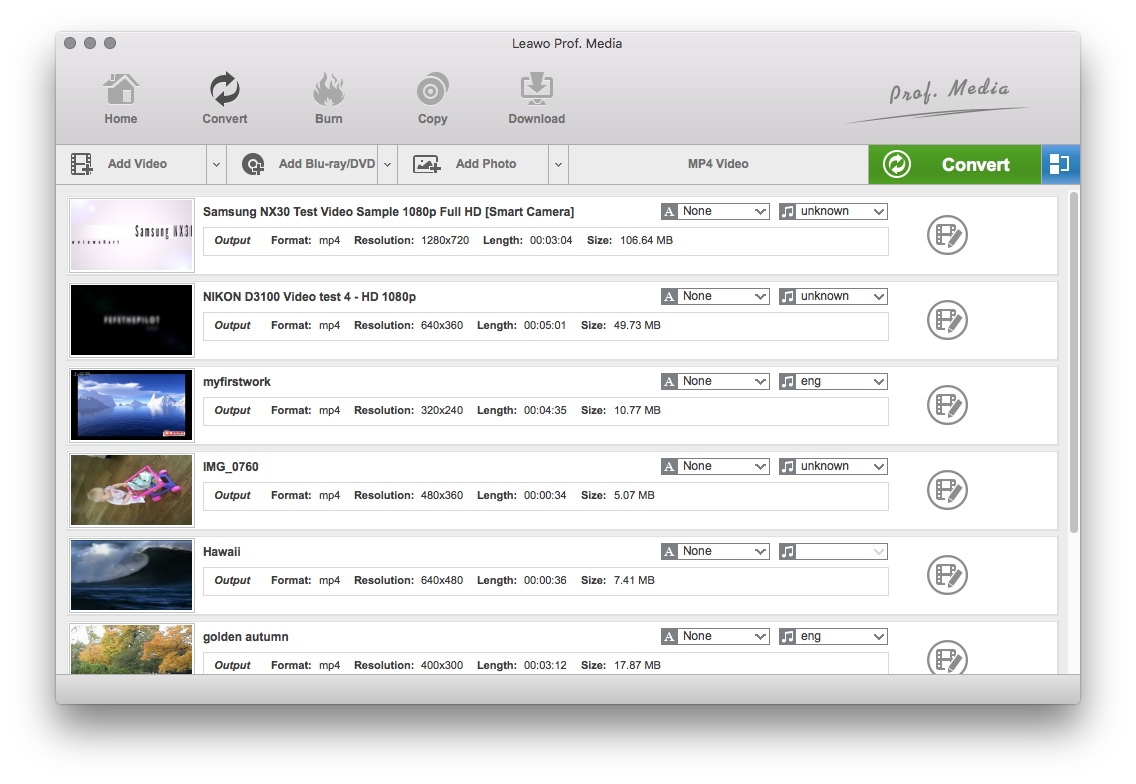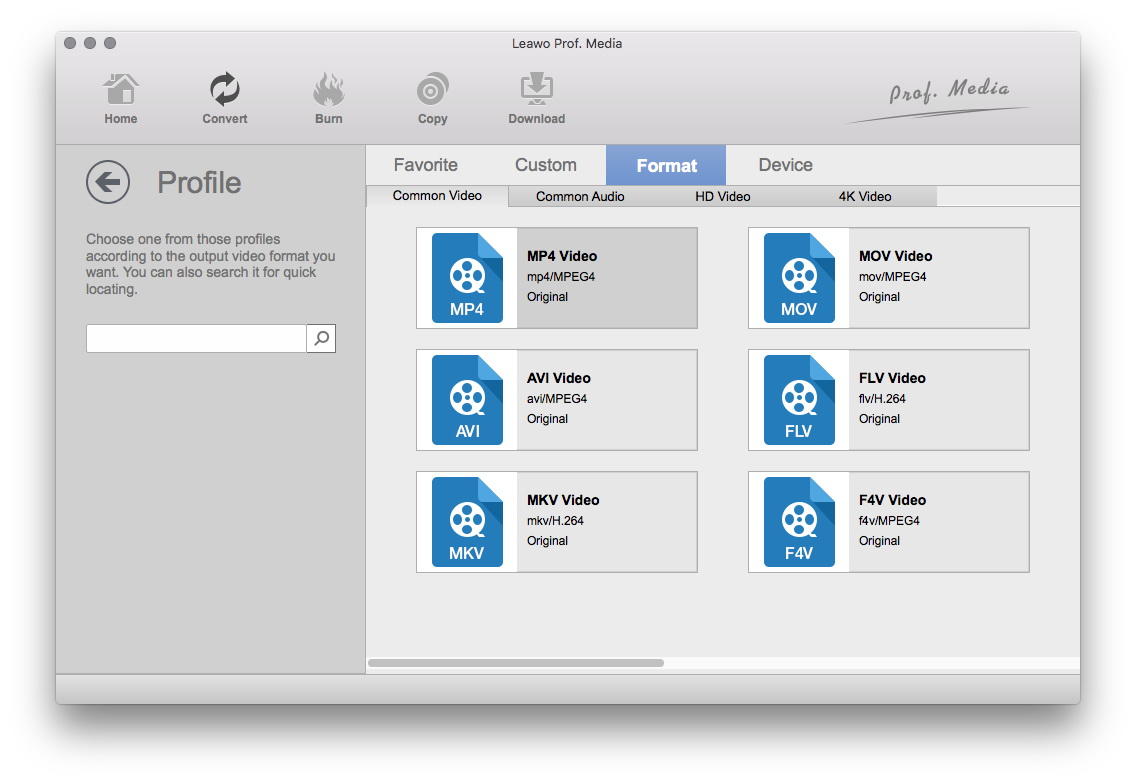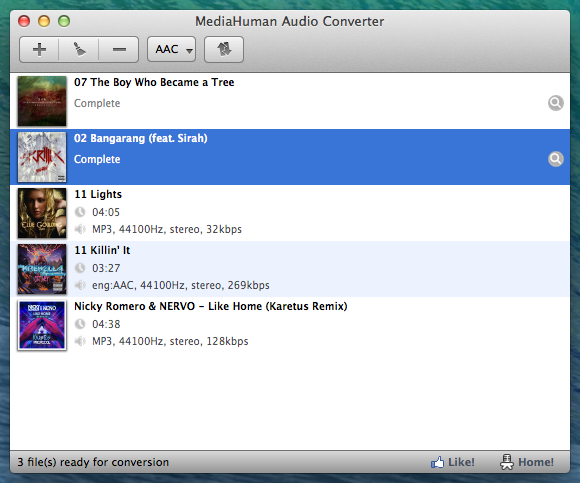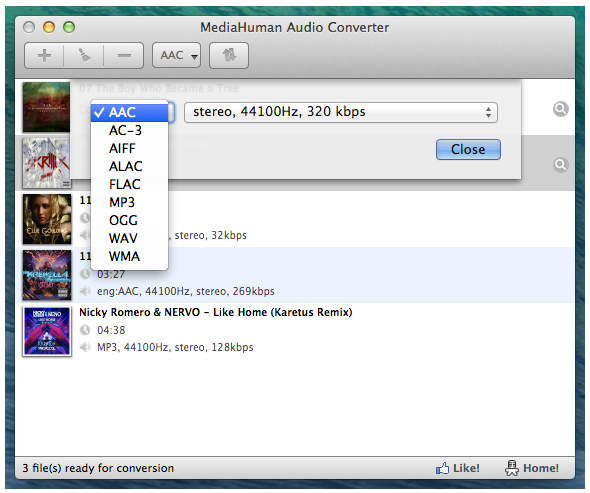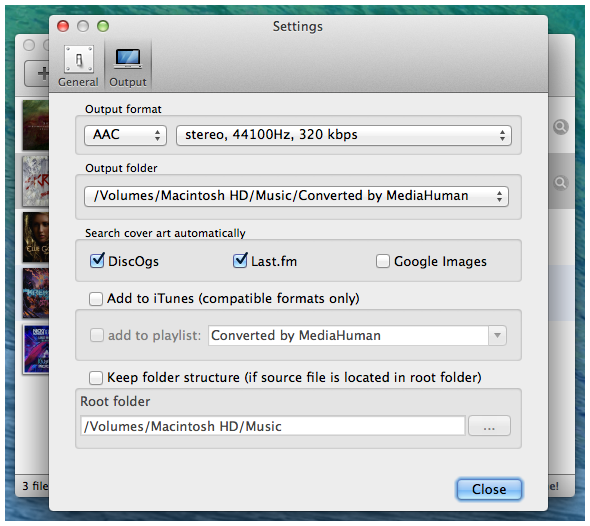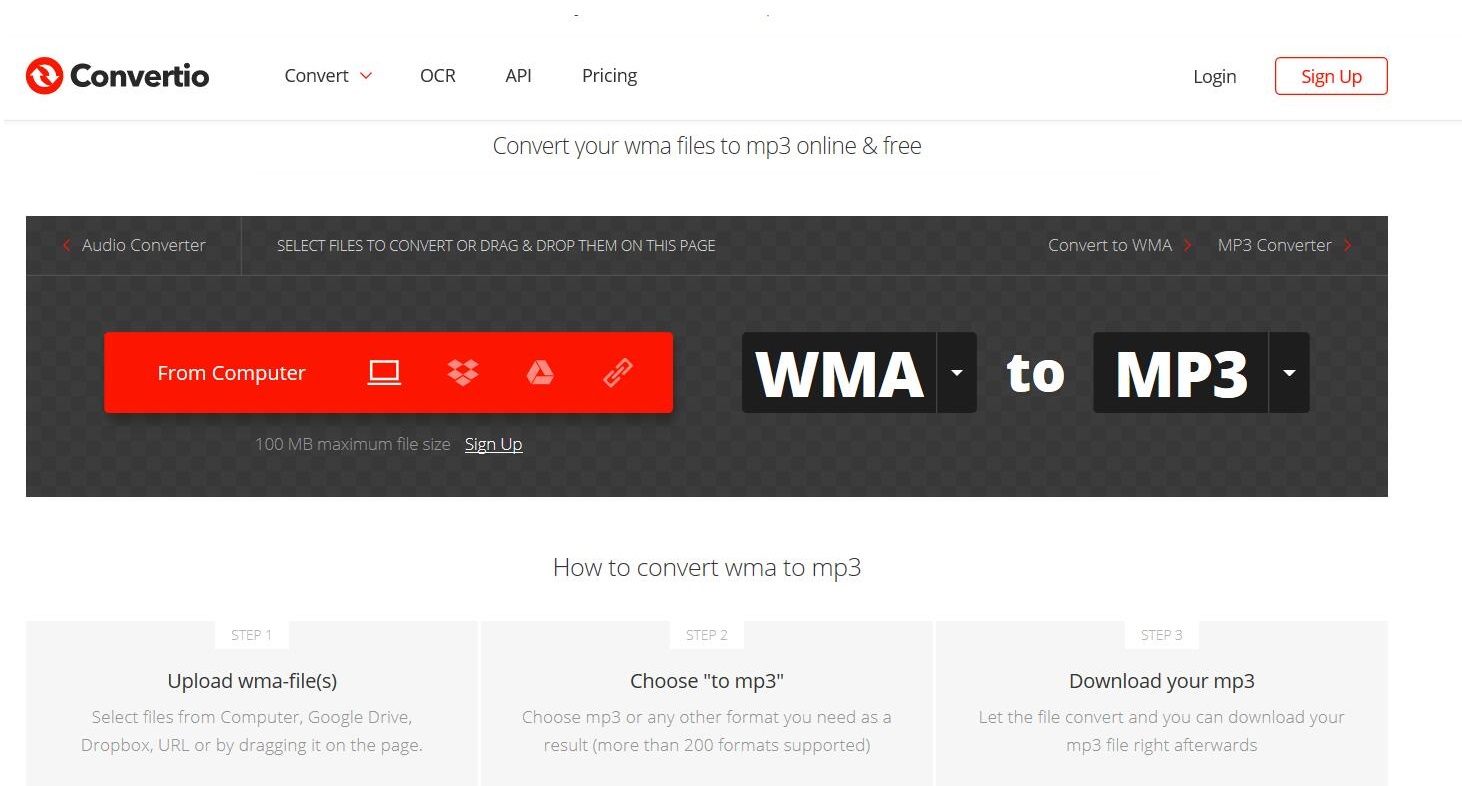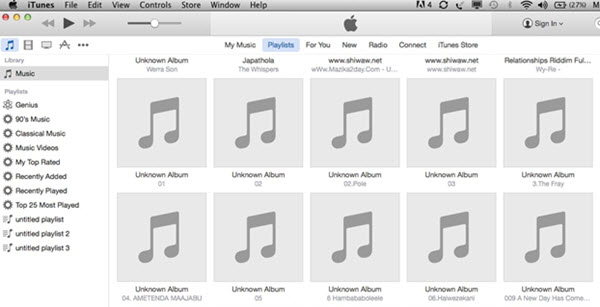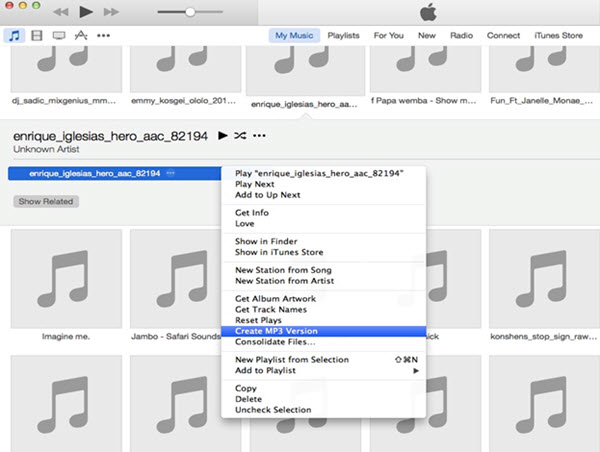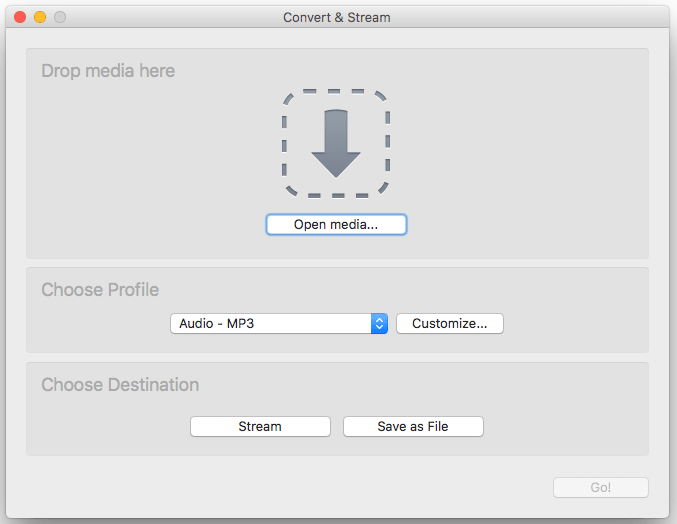“Ich bin gerade von Windows auf Mac gewechselt und habe eine Menge Musikdateien im WMA-Format. Ich muss nun die WMA-Songs auf meinen iPod touch 4 übertragen und wurde daran erinnert, dass das WMA-Format mit dem iPod touch 4 nicht kompatibel ist. Gibt es eine Möglichkeit, mir zu helfen, die WMA-Songs auf meinem Mac-Computer in das MP3-Format zu konvertieren, und wie?”
Aufgrund der Formatinkompatibilität zwischen Geräten oder Playern müssen Sie möglicherweise Video- oder Audioformate von einem in ein anderes konvertieren. Das gängige Audioformat MP3 ist immer das weit verbreitete, das mit dem iPod touch 4 sowie anderen gängigen Musikplayern oder Geräten kompatibel ist. Und es gibt in der Tat einige nützliche Möglichkeiten, WMA unter Mac OS zu MP3 zu konvertieren. Eigentlich ist es notwendig und einfach, eine Online- oder Offline-WMA zu MP3 Konverter Mac-Version zu finden. In diesem Beitrag werden fünf ausgezeichnete WMA zu MP3 Konverter für Mac aufgelistet und der Konvertierungsprozess von WMA zu MP3 für Mac Benutzer wird vorgestellt.
Teil 1: Warum konvertieren Sie WMA zu MP3?
WMA, Initialen von Windows Media Audio, ist ein von Microsoft entwickeltes Dateiformat, das die gleiche Popularität wie MP3 genießt. WMA wird häufig für Online-Musikstreaming und einige tragbare Geräte verwendet. Während MP3 ein Kodierungsformat für digitales Audio ist, das einen verlustbehafteten Kompressionsmechanismus verwendet. Dieses Format ist auch das am häufigsten verwendete Format, das von den meisten Playern und Audiogeräten erkannt wird. Daher ist es unbedingt erforderlich, WMA zu MP3 zu konvertieren, um die WMA-Dateien mit Geräten wie dem iPod kompatibel zu machen. Um Mac-Benutzern zu helfen, gibt es einige nützliche Möglichkeiten, sich auf die Konvertierung von WMA zu MP3 zu beziehen. Die detaillierte Anleitung hier wird Ihnen helfen, verlustfreie MP3-Audiodateien aus WMA so einfach wie möglich zu erhalten.
Teil 2: Fünf Lösungen zur Konvertierung von WMA in MP3 auf dem Mac
Wenn es um die Konvertierung von WMA zu MP3 auf dem Mac geht, sind die professionellen Audio-Konverter hilfreich. Darüber hinaus gibt es auch einige Online-Lösungen, die Ihnen helfen können. Im Hinblick auf die Konvertierung von WMA in MP3 auf dem Mac empfehlen wir hier 5 Lösungen, die sich als effektiv und effizient erwiesen haben.
Lösung 1. WMA zu MP3 auf dem Mac mit dem Leawo Video Converter für Mac konvertieren.
Unter Mac OS können Sie Hilfe von einem Drittanbieterprogramm erhalten – Leawo Video Converter for Mac, um WMA in MP3 zu konvertieren. Als einer der besten Video- und Audiokonverter unter Mac OS wurde Leawo Video Converter für Mac entwickelt, um Video- und Audiodateien in mehr als 180 Formate auf Mac zu konvertieren. Es unterstützt eine Vielzahl von Videodateien, darunter MP4, AVI, MOV, MKV, MTS, FLV, usw., sowie verschiedene Audiodateien wie WMA, MP3, AAC, FLAC, AC3, usw. Außerdem arbeitet es schnell mit der ursprünglichen, reservierten Qualität. Laden Sie es einfach herunter und installieren Sie das Programm auf Ihrem Mac und schauen Sie sich dann den folgenden Inhalt an, der Sie durch den gesamten Prozess der Verwendung von Leawo Video Converter für Mac zur Umwandlung von WMA in MP3 Mac führt:
1. Starten Sie Leawo Video Converter für Mac und klicken Sie auf Video Converter Tag, um die Benutzeroberfläche aufzurufen. Klicken Sie auf die Schaltfläche Datei hinzufügen oder ziehen Sie die WMA-Datei auf den Konverter, um die Quelldatei zu importieren. Bei Bedarf können Sie Audiodateien zusammenführen, indem Sie auf die Schaltfläche “Alle Dateien zu einer zusammenführen” neben dem grünen Konvertieren klicken.
2. Es gibt eine Schaltfläche auf der linken Seite der grünen Schaltfläche Konvertieren auf dem Konverter. Klicken Sie darauf, um ein Dropdown-Menü aufzurufen. Klicken Sie dann auf Ändern in der Mitte, um zur Profiltafel zu gelangen. Wählen Sie MP3 als Standardausgabeformat unter Format>Common Audio.
3. Klicken Sie im oben genannten Dropdown-Menü auf Bearbeiten, um das Fenster Profileinstellungen aufzurufen, in dem Sie die Einstellungen des Ausgabeformats ändern können. Zu den Parametern, die für die Änderung zur Verfügung stehen, gehören: Audio Kodierung, Bite Rate, Sample Rate, Kanal.
4. Gehen Sie zurück zur Benutzeroberfläche des Konverters. Klicken Sie auf die grüne Schaltfläche Konvertieren und es wird eine Seitenleiste von der rechten Seite der Benutzeroberfläche angezeigt. Legen Sie das Verzeichnis für die Ausgabedatei auf der Seitenleiste fest und klicken Sie auf die Schaltfläche Konvertieren unten und die WMA in MP3-Konvertierung wird gestartet.
Lösung 2. WMA zu MP3 auf dem Mac mit dem professionellen Audio-Konverter konvertieren.
Hier ist eine weitere Anwendung unter Mac OS, um WMA in MP3 zu konvertieren – ein professioneller MediaHuman. Dieses Programm ist eine Freeware für Mac OS X-Nutzer, um ihre Musik in Formate wie MP3, AAC, WAV, FLAC, OGG, AIFF und Apple Lossless, usw. zu konvertieren. Um WMA zu MP3 Mac zu konvertieren, können Benutzer versuchen, diesen kostenlosen WMA zu MP3 Converter Mac ohne Lernkurve zu verwenden.
Der folgende Inhalt führt Sie durch den Prozess der Verwendung dieses WMA zu MP3 Konverter Mac zur Umwandlung von WMA zu MP3.
Schritt 1: Öffnen Sie MediaHuman Audio Converter, ziehen Sie Quell-WMA-Dateien in die Konvertierungsliste.
Schritt 2: Wählen Sie MP3 als Standardausgabeformat aus dem Popup-Menü und wählen Sie die Qualität des Ausgabeformats.
Schritt 3: Gehen Sie zu den Einstellungen und legen Sie das Verzeichnis für die Ausgabedatei MP3 fest und klicken Sie auf Start, um die Konvertierung zu starten.
Lösung 3. WMA zu MP3 mit Convertio konvertieren
Neben der oben genannten Anwendung stehen Ihnen auch einige praktische Online-Konverter zur Verfügung, mit denen Sie WMA zu MP3 als effektive Lösung konvertieren können. Convertio, einer der beliebtesten kostenlosen Online-WMA zu MP3-Konverter, unterstützt über 200 Video- und Audioformate von Ihrem Computer, Dropbox, Google Drive und sogar von einer URL. Sie können die folgenden einfachen Schritte ausführen, um WMA zu MP3 in wenigen Minuten zu konvertieren.
Schritt 1. WMA-Dateien hochladen. Klicken Sie auf das Computersymbol, um die WMA-Datei von Ihrem Mac auszuwählen, oder ziehen Sie die WMA-Dateien direkt auf die Seite.
Schritt 2. Wählen Sie MP3 als Ausgabeformat.
Schritt 3. Klicken Sie auf die Schaltfläche Konvertieren und dann können Sie die ausgegebenen MP3-Dateien anschließend herunterladen.
Lösung 4. WMA zu MP3 mit iTunes konvertieren
Tatsächlich können Mac-Nutzer auch iTunes verwenden, um WMA zu MP3 zu konvertieren. Es ist allen bekannt, dass iTunes eine eingebaute Anwendung auf dem Mac-Betriebssystem zum Abspielen von Mediendateien ist. Es ist bequem für Sie, WMA zu MP3 auch mit iTunes zu konvertieren. Hier kommt die einfache Anleitung.
Schritt1. Starten Sie iTunes auf Ihrem Mac. Vergessen Sie nicht, iTunes auf die neueste Version zu aktualisieren, um sicherzustellen, dass es effizient funktioniert.
Schritt 2. WMA-Dateien können unter Music Playlist durchsucht werden. Oder wenn nicht, können Sie auch WMA-Dateien zur Musikbibliothek hinzufügen.
Schritt 3. Wählen Sie eine WMA-Datei aus und doppelklicken Sie sie dann, um ein Fenster zu öffnen, in dem Sie die Option “MP3-Version erstellen” finden. Klicken Sie darauf, um die Konvertierung zu starten und Sie erhalten endlich die konvertierte MP3-Datei.
Lösung 5. WMA in MP3 auf dem Mac mit VLC konvertieren
VLC ist ein kostenloser und Open Source plattformübergreifender Multimedia-Player und Framework, das vom VideoLAN-Team entwickelt wurde. Es kann alles wiedergeben, einschließlich Dateien, Disks, Webcams, Geräte und Streams. Außerdem unterstützt es die meisten Codecs ohne Codec-Pakete, darunter MP4, WAV, WMV, MP3, AAC, WMA und mehr. Es unterstützt auch die Konvertierung dieser Dateiformate in MP3, WebM, OGG, ASF, MP4, FLAC und so weiter. Es kann auf allen Plattformen wie Windows, Linux, Mac OS X, Unix, iOS, Android, usw. funktionieren. Als leistungsstarkes Programm können Sie WMA auf dem Mac mit VLC ohne Spyware, Werbung und Benutzerverfolgung zu MP3 konvertieren.
Schritt1. Starten Sie den VLC Media Player. Und klicken Sie dann wie unten gezeigt auf Datei > Konvertieren / Stream in der Statusleiste oben auf dem Mac-Bildschirm.
Schritt2. Wenn ein neues Fenster erscheint, können Sie die WMA-Datei an das Programm übergeben. Oder Sie können eine WMA-Datei hinzufügen, indem Sie auf “Medien öffnen” klicken. Wählen Sie dann Audio-MP3 als Ausgabeformat. Hier können Sie die richtige Bite Rate, Kanäle, Samplerate und Untertitel auswählen, um auch Ihr MP3-Audio anzupassen. Klicken Sie abschließend auf Als Datei speichern, um einen Speicherort zum Speichern von WMA als MP3 auf dem Mac auszuwählen.
Teil 3: Die Lösungen im Vergleich
Natürlich sind die hier genannten Lösungen alle bis zu einem gewissen Grad hilfreich für die Konvertierung von WMA zu MP3. Und sie haben ihre eigenen Besonderheiten, wenn sie zur Konvertierung von WMA zu MP3 verwendet werden. Um die Lösung zu wählen, die für Sie am effizientesten und bequemsten ist, ist es notwendig, einen einfachen Vergleich zwischen ihnen vorzunehmen. Überprüfen Sie nun den untenstehenden Tabelleninhalt.
|
Features |
Video Converter |
MediaHuman |
Convertio |
iTunes |
VLC |
|
Software Installieren |
Ja |
Ja |
Nein |
Ja |
Ja |
|
Alle Audio konvertieren |
Ja |
Ja |
Ja |
Nein |
Nein |
|
Video konvertieren |
Ja |
Nein |
Ja |
Nein |
Nein |
|
Audio anpassen |
Ja |
Ja |
Nein |
Nein |
Ja |
|
Audiospur aus dem Video extrahieren |
Ja |
Ja |
Ja |
Nein |
Ja |
|
Einfache und intuitive Benutzeroberfläche |
Ja |
Ja |
Ja |
Ja |
Ja |
|
Dateien in Stapelverarbeitung konvertieren |
Ja |
Ja |
Ja |
Nein |
Nein |
|
Begrenzung der Dateigröße |
Nein |
Nein |
Ja |
Ja |
Nein |
|
Verlustfreie Ausgabequalität |
Ja |
Ja |
Nein |
Ja |
Ja |
|
Arbeitsgeschwindigkeit |
Schnell |
Schnell |
Langsam |
Langsam |
Langsam |
|
Kosten |
Kostenlos zum Testen |
Kostenlos |
Kostenlos |
Kostenlos |
Kostenlos |
Schließlich müssen Sie sich der Unterschiede und Funktionen der fünf oben genannten Lösungen bewusst gewesen sein. Es ist offensichtlich, dass Leawo Video Converter für Mac die leistungsfähigste und funktionsreichste Lösung ist. Sie kann nicht nur WMA in MP3 konvertieren, sondern auch fast alle Video- und Audioformate ohne Qualitätsverlust ineinander konvertieren. Und die Anwendung MediaHuman ist auch eine ausgezeichnete Lösung, um Musik absolut kostenlos in WMA, MP3, AAC, WAV, FLAC, OGG, AIFF und so weiter zu konvertieren. Während der Online-Konvertio ist auch eine erstaunliche Lösung, um WMA in MP3 zu konvertieren. Der Nachteil dieser Lösung ist, dass Sie bei dieser Art der Nutzung Zugang zum Netzwerk haben müssen und die Privatsphäre nicht vollständig gewährleistet ist. iTunes kann WMA nur einzeln und nicht im Stapel in MP3 umwandeln und es kostet viel Zeit. VLC ist eigentlich ein Media-Player und kein professioneller Audio-Konverter. Daher ist es nicht sinnvoll, WMA in irgendeiner Weise zu MP3 zu konvertieren. Wie auch immer, die Lösungen hier können Ihnen helfen, WMA in MP3 zu konvertieren.